Использование гиперссылок на электронную почту позволит зрителю быстро отправить вам письмо по электронной почте. Чтобы создать гиперссылку на электронную почту, выполните следующие действия:
1. Выделите на слайде объект, который решили использовать в качестве гиперссылки.
2. Выберите один из способов вставки гиперссылки и откройте диалоговое окно Вставка гиперссылки.
3. Щелкните по кнопке Электронной почтой (E-mail Address) в группе Связать с. Вид диалогового окна Вставка гиперссылки изменится — появятся элементы управления, служащие для добавления гиперссылки на электронную почту (рис.).

4. Введите адрес электронной почты в поле Адрес эл. почты диалогового окна.
5. Укажите заголовок письма в поле Тема. Указание темы письма заранее может быть удобно – в этом случае при получении письма вы сразу поймете, что оно отправлено зрителем презентации.
6. Щелкните по кнопке ОК диалогового окна Вставка гиперссылки, чтобы добавить на слайд созданную гиперссылку.
Если гиперссылка была создана на базе текстового объекта, текст изменит свой цвет и будет подчеркнут. При создании гиперссылки на основе графического объекта сам объект никак не изменится, но в режиме просмотра презентации Показ слайдов при наведении на него указатель изменит свою форму на изображение указывающей руки.
Для удобства пользователей, просматривающих презентацию PowerPoint самостоятельно, любую гиперссылку можно снабдить всплывающей подсказкой, описывающей ее действие. Для этого щелкните по кнопке Подсказка (Screen Tip) в правом верхнем углу диалогового окна 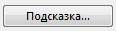 . В открывшемся диалоговом окне Подсказка для гиперссылки (Set Hyperlink Screen Tip) в поле Текст подсказки (Screen Tip text) введите нужный текст (рис.).
. В открывшемся диалоговом окне Подсказка для гиперссылки (Set Hyperlink Screen Tip) в поле Текст подсказки (Screen Tip text) введите нужный текст (рис.).

Чтобы увидеть действие гиперссылки и всплывающую подсказку, перейдите в режим просмотра презентации  Показ слайдов. Чтобы увидеть подсказку, наведите на гиперссылку указатель мыши; для перехода по гиперссылке щелкните по ней.
Показ слайдов. Чтобы увидеть подсказку, наведите на гиперссылку указатель мыши; для перехода по гиперссылке щелкните по ней.
Если вам необходимо отредактировать гиперссылку, щелкните правой кнопкой мыши по объекту, которому она назначена, и в контекстном меню выберите команду Изменить гиперссылку  . Откроется диалоговое окно Вставка гиперссылки для внесения необходимых изменений. Чтобы удалить гиперссылку, щелкните правой кнопкой мыши по объекту, которому ее назначили, и в контекстном меню выберите команду Удалить гиперссылку
. Откроется диалоговое окно Вставка гиперссылки для внесения необходимых изменений. Чтобы удалить гиперссылку, щелкните правой кнопкой мыши по объекту, которому ее назначили, и в контекстном меню выберите команду Удалить гиперссылку  .
.
Задание
1. Создайте план проведения презентации. С этой целью можно просмотреть несколько видео с записями презентаций ведущих ученых, бизнесменов и т.п.
2. Далее необходимо осуществить предварительный просмотр вашей презентации. По результатам просмотра для плохо читаемых слайдов следует изменить Шрифт/цвет/размер текста, размер изображений и т.п.
3. При необходимости в меню Сортировщик слайдов следует скорректировать порядок слайдов презентации.
4. В отдельном текстовом документе создайте заметки/пояснения к слайдам, которые будут вами использоваться при подготовке к выступлению.
Важно учитывать тот факт, что текст выступления и текст на слайдах не должны дословно повторяться.




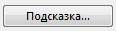 . В открывшемся диалоговом окне Подсказка для гиперссылки (Set Hyperlink Screen Tip) в поле Текст подсказки (Screen Tip text) введите нужный текст (рис.).
. В открывшемся диалоговом окне Подсказка для гиперссылки (Set Hyperlink Screen Tip) в поле Текст подсказки (Screen Tip text) введите нужный текст (рис.).
 Показ слайдов. Чтобы увидеть подсказку, наведите на гиперссылку указатель мыши; для перехода по гиперссылке щелкните по ней.
Показ слайдов. Чтобы увидеть подсказку, наведите на гиперссылку указатель мыши; для перехода по гиперссылке щелкните по ней. . Откроется диалоговое окно Вставка гиперссылки для внесения необходимых изменений. Чтобы удалить гиперссылку, щелкните правой кнопкой мыши по объекту, которому ее назначили, и в контекстном меню выберите команду Удалить гиперссылку
. Откроется диалоговое окно Вставка гиперссылки для внесения необходимых изменений. Чтобы удалить гиперссылку, щелкните правой кнопкой мыши по объекту, которому ее назначили, и в контекстном меню выберите команду Удалить гиперссылку  .
.

